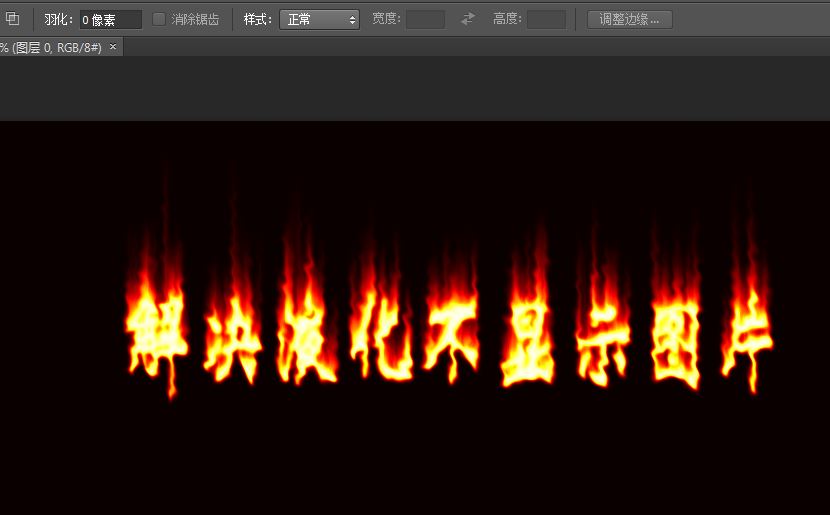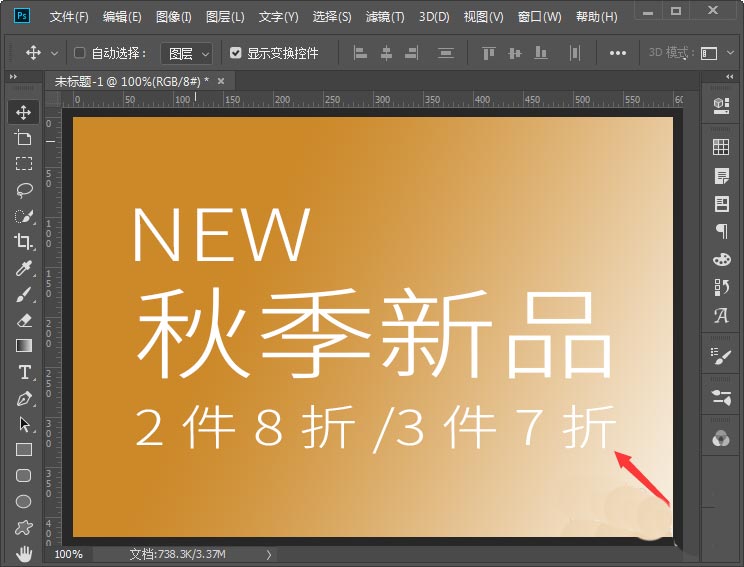PS极坐标后图片为椭圆形如何解决?可能是没有删除裁剪的像素引起的,知道原因解决就很方便了,该怎么操作呢?下面我们就来看看详细的教程。
Adobe Photoshop 2020 v21.2.12.215 ACR14.0 中文版+安装教程
- 类型:图像处理
- 大小:1.93GB
- 语言:简体中文
- 时间:2022-05-13
查看详情
1.在PS中,如果对图片使用极坐标,原图必须是正方形。。
2.当我们将图片裁剪为正方形后,使用极坐标还是会出现椭圆形。
3.这个时候鼠标点击裁剪工具,在画布之外,我们看到还有画面。
4.在上方属性栏中勾选删除裁剪的像素,点击确定。
5.然后再次使用极坐标就解决了。
注意事项:
鼠标点击裁剪工具,在画布之外,我们看到还有画面。
以上就是PS极坐标后图片为椭圆形的解决办法,希望大家喜欢,请继续关注悠久资源网。
PS怎么使用极坐标滤镜制作漂亮的线条图形?
ps怎么做极坐标效果的海报? ps炫酷极坐标图的设计方法
ps怎么制作绚丽花纹壁纸? ps极坐标制作壁纸花纹图案的教程